如何在您的网站上增加文章阅读时间?
已发表: 2024-05-23在您的网站上添加文章阅读时间可以显着增强用户体验,让读者快速估计与您的内容互动所需的时间。
这个小而有影响力的功能不仅有助于设定明确的期望,还可以通过使您的文章更平易近人来提高读者保留率。
在这篇博文中,我们将指导您完成使用 WordPress 网站上的文章阅读时间插件来添加文章阅读时间的简单步骤。
在本教程结束时,您将具备为观众提供更加用户友好和透明的阅读体验的知识。
因此,让我们深入研究如何无缝且有效地增加文章阅读时间。
目录
- 1为什么要在网站上增加文章阅读时间?
- 2如何增加网站文章阅读时间?
- 2.1第一步:安装文章阅读时间插件
- 2.1.1 1. 访问您的 WordPress 网站并登录。
- 2.1.2 2. 转到“插件”。
- 2.1.3 3.找到“文章阅读时间”。
- 2.1.4 4.安装插件
- 2.1.5 5. 激活插件。
- 2.2第 2 步:配置插件设置
- 2.2.1基本设置
- 2.2.2布局设置
- 2.1第一步:安装文章阅读时间插件
- 3第三步:进度条设置
- 4。结论
为什么要在您的网站上添加文章阅读时间?
在深入研究如何在您的网站上添加文章阅读时间之前,让我们先了解一下为什么在您的网站上添加文章阅读时间。
首先,它为读者设定了明确的期望,让他们知道阅读这篇文章需要多长时间。 这将建立信任并帮助用户就分配时间做出明智的决定。
此外,显示阅读时间可以吸引更多读者,让他们相信您的内容简洁易懂。
此外,它还增强了可访问性,允许用户相应地计划他们的阅读时间,无论他们有几分钟的空闲时间还是正在寻找更长的阅读时间。
如何增加网站上文章的阅读时间?
现在我们已经强调了添加文章阅读时间的重要性,让我们深入研究如何使用 WP Shuffle 的文章阅读时间插件在WordPress 网站上实现此功能。
请按照以下简单步骤来增强网站的用户体验:
第1步:安装文章阅读时间插件
1. 访问您的 WordPress 网站并登录。
登录后,您将自动转到仪表板。
2. 转到“插件”。
找到屏幕左侧的菜单,然后单击“插件” 。
3.找到“文章阅读时间”。
导航到屏幕顶部并单击“添加新项” 。 在出现的搜索栏中,输入“文章阅读时间” 。
4.安装插件
搜索后,将出现结果列表。 在这些结果中查找“文章阅读时间”插件。 单击“立即安装”进行安装过程。
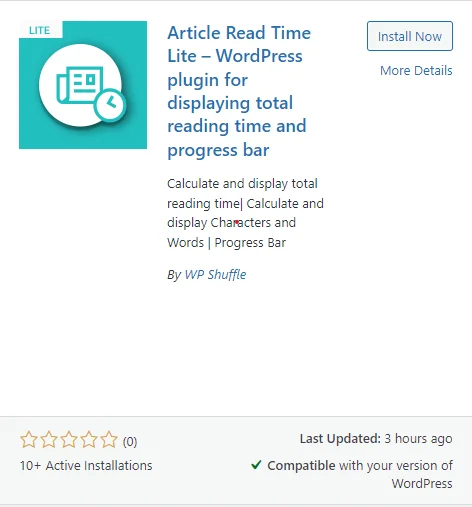
5. 激活插件。
安装完成后,单击“激活”按钮,该按钮取代了“立即安装”按钮。
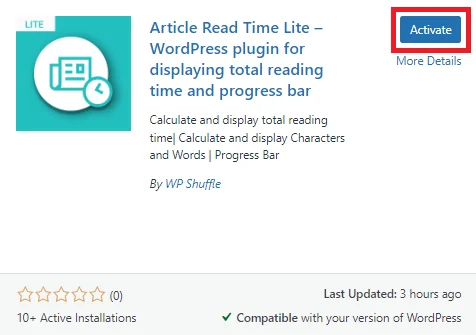
下载插件
第 2 步:配置插件设置
激活插件后,您将能够在左侧管理菜单中查看文章阅读时间菜单。 然后您可以单击该菜单来配置插件的设置页面。

在此部分中,您可以配置两个设置选项,即基本设置和布局设置。
基本设置
在基本设置中,默认状态显示为禁用。
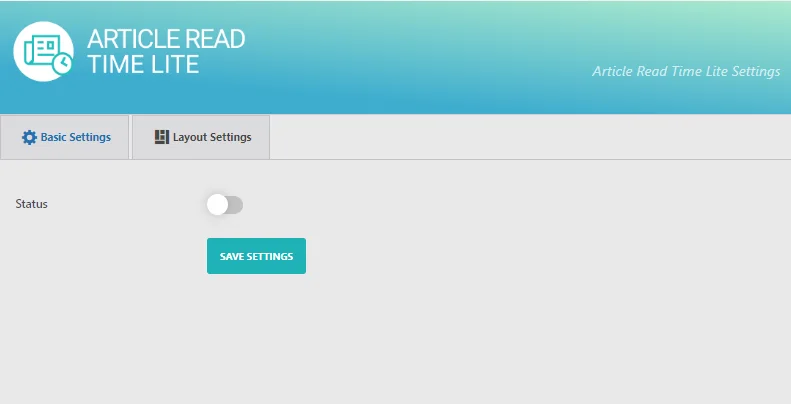
要在前端显示某个部分,您可以检查状态,然后根据需要配置设置。
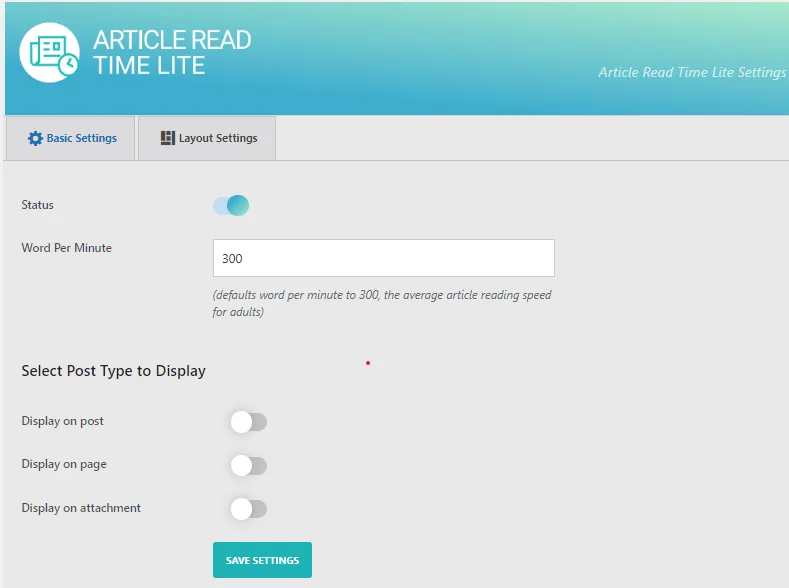
启用状态后,您可以配置所有基本设置,例如状态、每分钟字数、选择要显示的帖子类型等。
因此,您可以设置用户每分钟阅读文章的字数,并根据您的需要选择帖子类型的启用和禁用部分。
要在前端显示一个部分,您需要启用上图中提供的以下选项。 然后点击保存设置。
现在进行布局设置。
布局设置
在此部分中,您可以选择调整段落模板布局的基本设置。 您可以从我们两个预先设计精美的段落类型选项中选择一个模板。
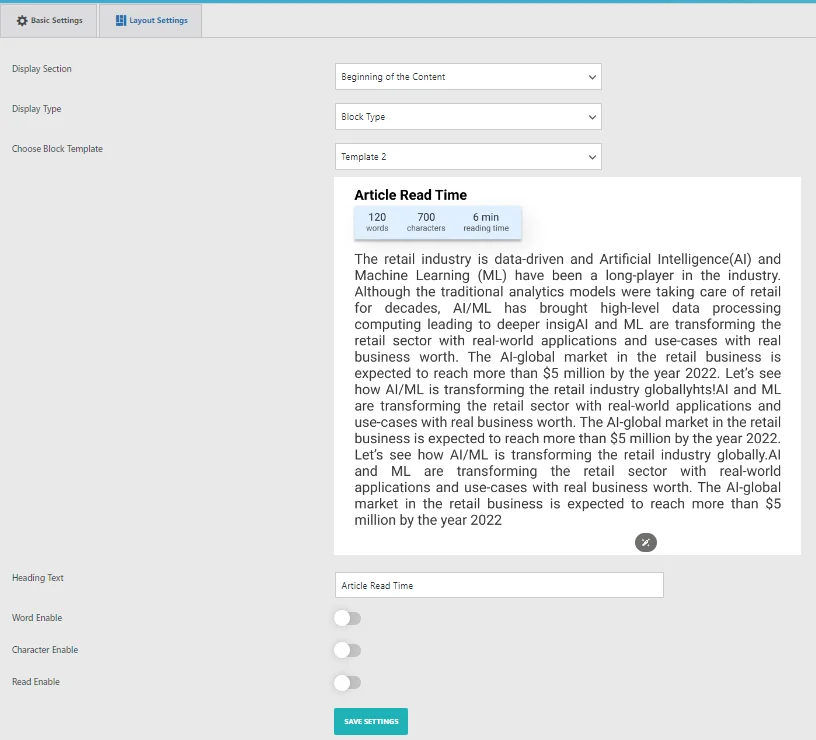
在此部分中,您将找到几个用于自定义段落模板的选项:
- 显示部分:选择您希望段落模板出现的位置 - 内容的开头、内容的结尾或两者。
- 显示类型:在段落和块显示类型之间选择。
- 选择段落模板:从我们精选的 2 个预先设计的精美段落模板中进行选择。
- 标题文本:设置前端显示的标题文本。
- 字/字符计数消息:利用此文本区域选项在前端显示字/字符计数消息。
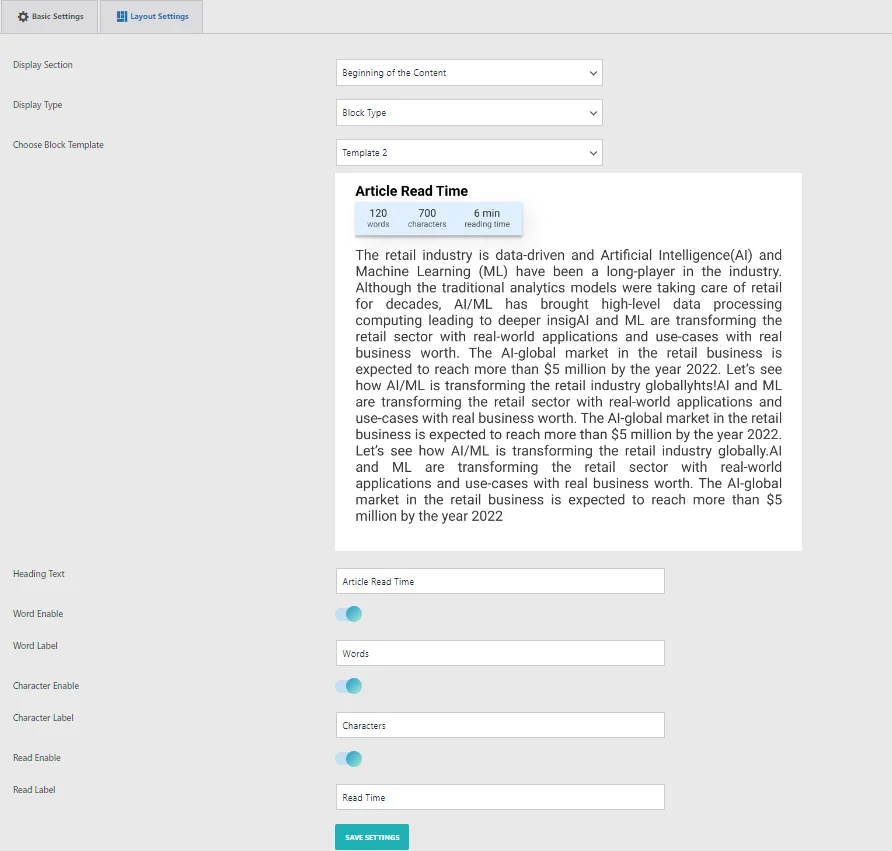
选择并选择选项后,单击“保存设置” 。
第三步:进度条设置
在本部分中,您可以使用我们的内置自定义选项灵活地个性化进度条的颜色和样式。 当预先设计的模板不能完全满足您的要求并且您需要根据您的特定需求定制表单时,这些选项特别有用。
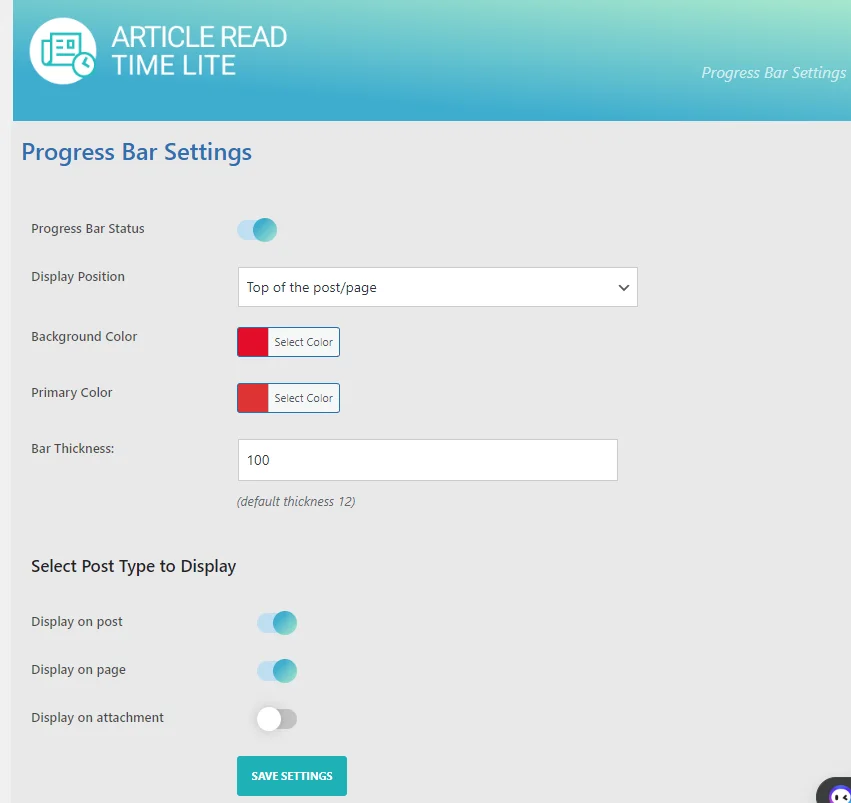
以下是自定义颜色样式的可用自定义选项:
- 进度条状态:启用或禁用前端进度条。
- 显示位置:选择进度条的显示位置。
- 显示样式:为进度条选择不同的样式,例如正常或渐变。
- 背景颜色:自定义进度条的背景颜色。
- 主色:自定义进度条的主色。
- 进度条粗细:调整进度条的粗细以增加其大小。
选择所有选项后。 单击保存设置。
预览
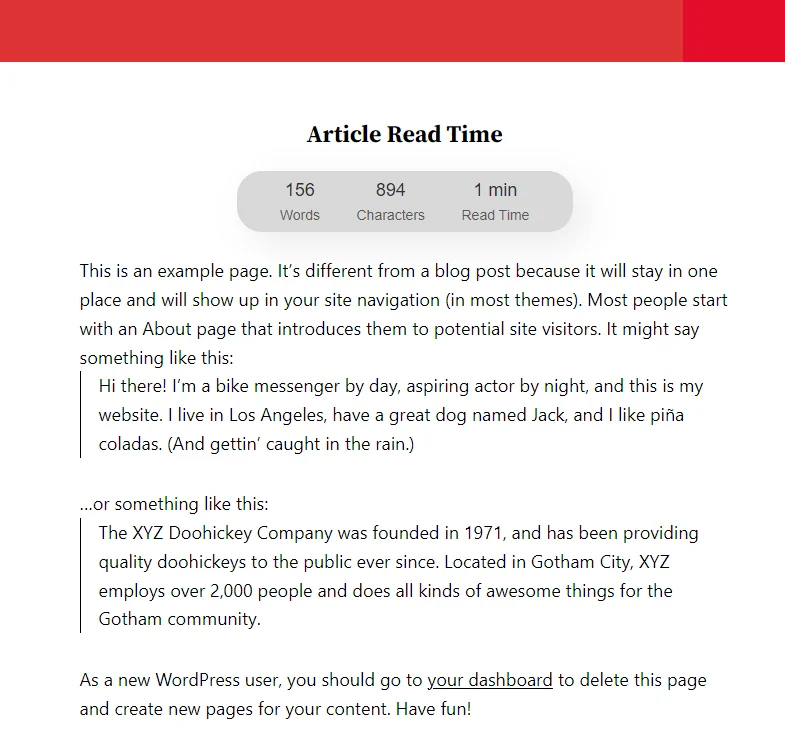
结论
在您的网站上添加文章阅读时间可以让读者快速估计与您的内容互动所需的时间,从而显着增强用户体验。 此功能不仅设定了明确的期望,还通过使您的文章更平易近人来提高读者保留率。 通过遵循本教程中概述的简单步骤,您可以使用WP Shuffle的文章阅读时间插件将文章阅读时间无缝添加到您的WordPress网站。 有了这些知识,您将能够为观众提供更加用户友好和透明的阅读体验,最终提高参与度和满意度。
